컴퓨터를 사용하다 보면 조금 느려진다 싶을 때가 있습니다. 이때 작업 관리자를 들어가 보니 Widgets이라는 프로세스가 메모리를 잔뜩 잡고 있습니다. 오늘은 이 앱을 비활성화하여 메모리 사용량을 줄이는 방법에 대해 알아보겠습니다.
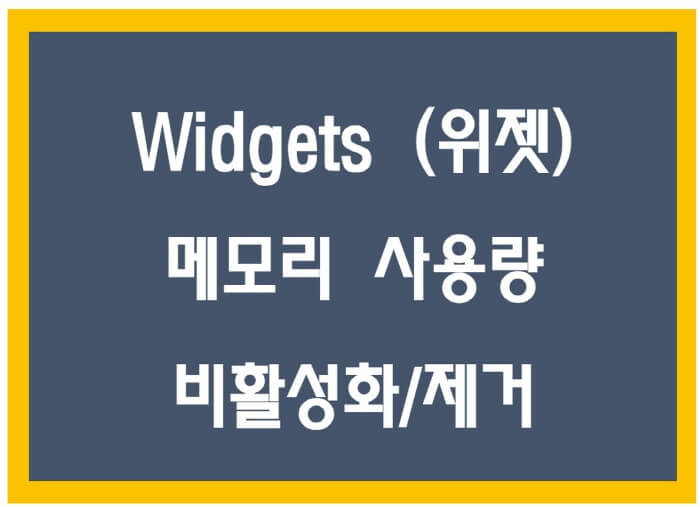
Widgets 무엇일까.
Windows11에서 새로 선보인 Widgets은 뉴스, 스포츠, 날씨, 일정 등 여러 가지 관심정보를 한눈에 볼 수 있는 기능입니다. 새로운 관심사들은 추가하고, 불필요한 것들은 삭제하며 잘 활용하면 좋은 기능으로 생각됩니다.
하지만 우리는 아직 기존에 컴퓨터를 사용하던 방식을 크게 바꾸지 못해, 이 Widgets을 솔직히 잘 활용하지 않습니다. 그에 반해 메모리 사용량은 많다는 생각이 듭니다.
안 그래도 제 컴퓨터를 열어보니 아직은 사용하지 않는 Widgets이 메모리를 잔뜩 사용하고 있습니다. 나중에 다시 활용할 수도 있지만, 일단은 이 기능을 계획한 대로 비활성화하도록 하겠습니다.
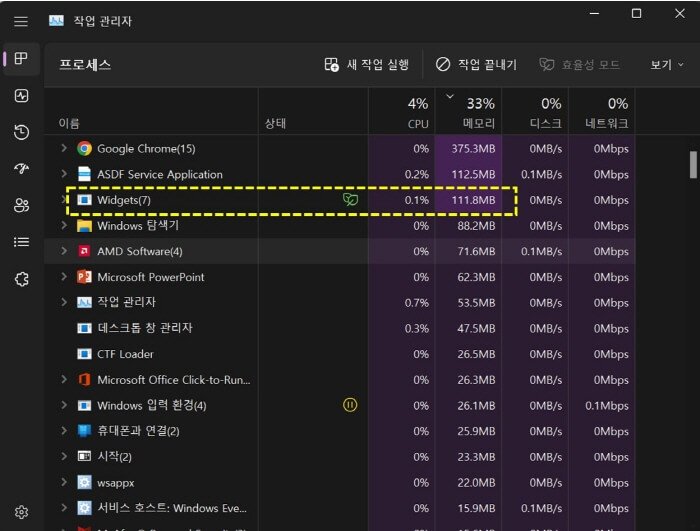
로컬 그룹 정책 편집기 열기
우리는 Windows 운영체제에 내장된 '로컬 그룹 정책 편집기'를 사용하여 Widgets 기능을 비활성화하겠습니다. 다만 지난번 포스팅에서 보았듯이, Home 버전에서는 이 편집기가 없어서 설치해주어야 합니다.
2023.02.25 - [생활 정보] - 로컬 그룹 정책 편집기 없을 때의 문제 해결법 (gpedit.msc 없음)
로컬 그룹 정책 편집기 없을 때의 문제 해결법 (gpedit.msc 없음)
Windows 11에 자동으로 있을 거라 생각했던 '로컬 그룹 정책 편집기'가 없어서 당황했습니다. 실행창에 gpedit.msc라고 치면 나온다던데, 제 컴퓨터에서는 그런 거 없다고 합니다. 이 경우 간단하게 해
kibak.tistory.com
저는 위 로컬 그룹 정책 편집기가 있다고 가정하고, 다음 단계로 진행하겠습니다. 아래 그림처럼 편집기를 실행하기 위해서는 실행창(윈도우 키 + R)을 열고 gpedit.msc를 입력합니다.
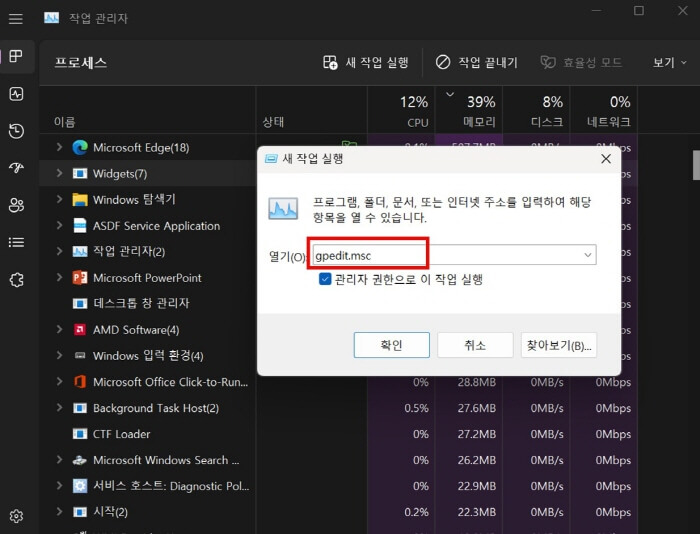
Widgets 정책 변경으로 비활성화
자 이제 로컬 그룹 정책 편집기가 열렸습니다. Widgets를 찾아보겠습니다. 위치는 다음과 같습니다.
[컴퓨터 구성] - [관리 템플릿] - [Windows 구성 요소] - [위젯]
때로 [위젯] 이라는 폴더는 [Widgets]으로 표시된 경우도 있으니, 유의하시기 바랍니다. 아무튼 해당 폴더에 보시면 "위젯 허용"이라는 것이 보입니다. 이것을 선택합니다.
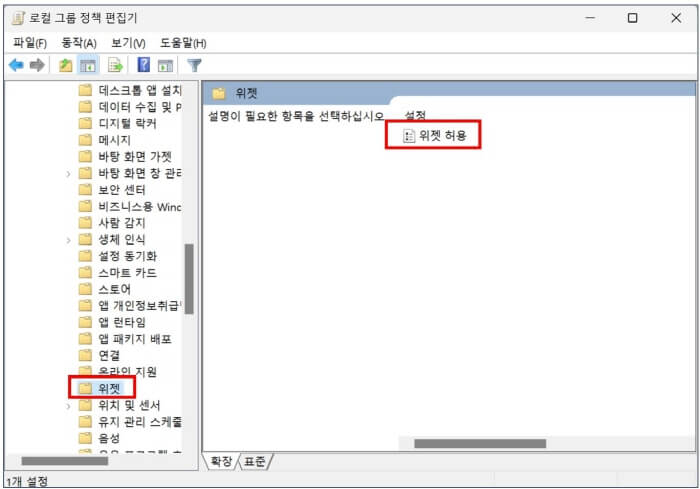
"위젯 허용"을 누르면 설정 창이 열립니다. 여기서 우리는 '사용 안 함'을 선택하고, 적용-확인을 순차적으로 선택합니다. 이 작업까지 마치면 모두 완료되었습니다. 하지만 잊지 말고 컴퓨터 재부팅을 한번 해줍니다.
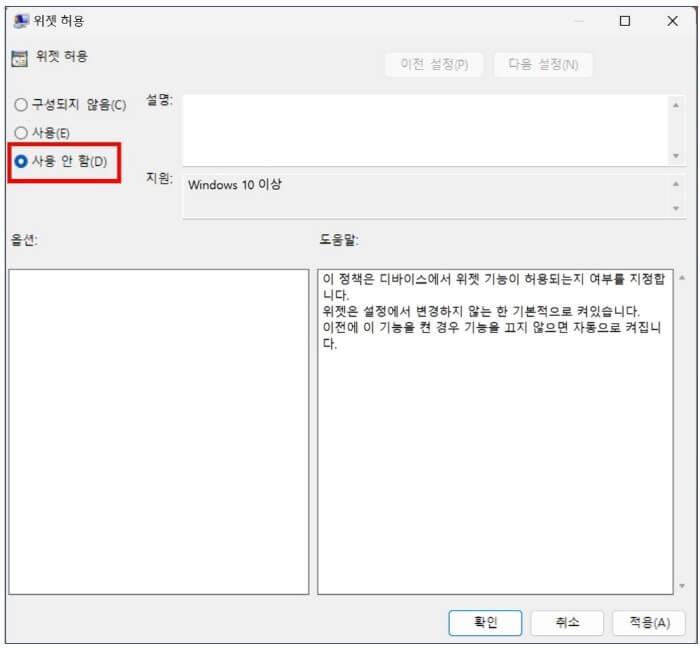
재부팅 이후, 다시 작업 관리자를 열어봅니다. 그럼 아래 그림과 같이 메모리를 많이 사용하는 프로세스 순으로 정렬해 보니, Widgets 항목 자체가 없는 것을 확인할 수 있습니다.
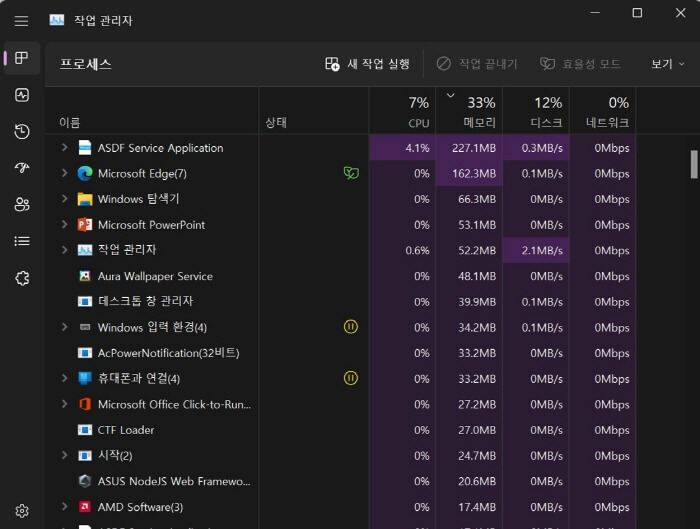
이번 포스팅은 우리가 컴퓨터를 사용하면서, 사용하지 않는데 메모리를 과다하게 사용하는 앱들을 제거하는 방법 중에서 Widgets 앱을 비활성화하는 방법을 살펴보았습니다.
그럼 도움이 되셨으면 좋겠습니다, 읽어주셔서 감사합니다.
'생활 정보' 카테고리의 다른 글
| 에지(Edge) 브라우저 메모리 사용량 높은 원인 및 해결 방법 (0) | 2023.03.02 |
|---|---|
| 2개 이상의 H1 태그 문제 간단히 해결하는 방법 (빙 웹마스터 도구) (1) | 2023.02.28 |
| 윈도우 작업 표시줄의 채팅 앱 숨기는 간단한 방법 (0) | 2023.02.26 |
| 다음 저품질에 걸린 후, 빠른 조치 및 해결 방법 공유 (1) | 2023.02.26 |
| 로컬 그룹 정책 편집기 없을 때의 문제 해결법 (gpedit.msc 없음) (0) | 2023.02.25 |




댓글